Вы можете увидеть сообщение об ошибке Проблема возникла во время установки BitLocker при попытке зашифровать системный диск Windows 10 с помощью BitLocker на машине, присоединенной к домену в OU (Organizational Unit). В этом посте представлены наиболее подходящие решения этой проблемы. Следует отметить, что экземпляр сообщения об ошибке сопровождается различными кодами ошибок, например 0x8004259a, 0x80072ee7, 0x80042574и т. д. Вот несколько советов, которые могут вам помочь.
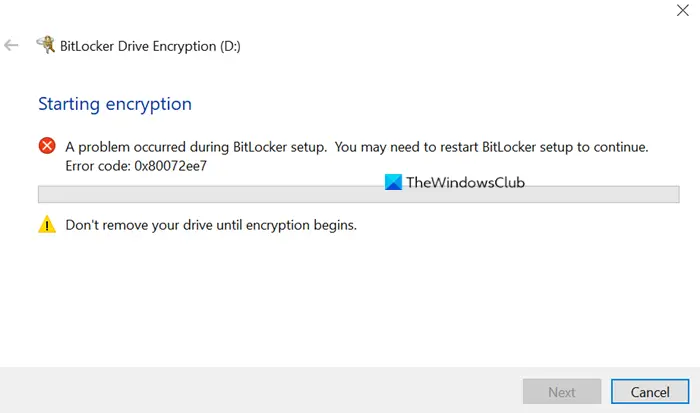
Когда вы столкнетесь с этой проблемой. вы получите следующее аналогичное сообщение об ошибке;
Шифрование диска BitLocker (D
Запуск шифрования
Проблема возникла во время установки BitLocker. Для продолжения вам может потребоваться перезапустить установку BitLocker. Код ошибки: 0x80072ee7Как отключить BitLocker Windows 10
Не извлекайте диск, пока не начнется шифрование.
Проблема не решается после перезапуска BitLocker настройки или даже после нескольких перезагрузок.
Проблема возникла во время установки BitLocker
Если вы столкнулись с этой проблемой, вы можете попробовать следующие предложения, чтобы решить эту проблему.
- Проверьте требования BitLocker
- Создайте учетную запись локального администратора
- Убедитесь, что аппарат подключен к корпоративной сети.
- Переименуйте OU
- Уменьшите диск
- Преобразование динамического диска в базовый диск
Давайте посмотрим на описание процесса, связанного с каждым из перечисленных решений.
1]Проверьте требования BitLocker
Убедитесь, что ваша система и особенно диск, который вы собираетесь зашифровать, соответствуют BitLocker требования, как указано ниже :
- Должно быть достаточно свободное место для создания теневых копий раздела.
- Он должен иметь как минимум 100 МБ из место на жестком диске .
- Если размер раздела меньше 500 МБ, на нем должно быть не менее 50 МБ свободного места.
- Если размер раздела составляет 500 МБ или больше, на нем должно быть не менее 320 МБ свободного места.
- Если размер раздела превышает 1 ГБ, рекомендуется, чтобы на нем было не менее 1 ГБ свободного места.
2]Создайте учетную запись локального администратора
Если вы пытаетесь зашифровать диск, использующий вашу учетную запись домена, эта проблема может возникнуть. В этом случае мы предлагаем вам создать учетную запись локального администратора и посмотреть, сможете ли вы зашифровать диск.
3]Убедитесь, что аппарат подключен к корпоративной сети.
Вы можете столкнуться с этой проблемой, если ваша система управляется на сетевом уровне, из-за обоих параметров групповой политики:
- Выберите способ восстановления дисков операционной системы, защищенных BitLocker И
- Не включайте BitLocker, пока информация для восстановления не будет сохранена в AD DS для дисков операционной системы.
может быть включен в следующем месте:
Шифрование системного диска C с Bitlocker в Windows 10, активация TPM, что делать без TPM?
Computer Configuration > Administrative Templates > Windows Components > BitLocker Drive Encryption > Operating System Drives
Итак, в этом случае убедитесь, что машина подключена к корпоративной сети.
4]Переименуйте подразделение
Если ваша система является частью домена внутри OU, включая косую черту (/) в ее имени, вы можете удалить косую черту (/), переименовав OU, и посмотреть, решит ли это проблему для вас.
5]Уменьшите диск
Это решение требует, чтобы вы сжали диск, на котором вы включаете BitLocker, и посмотрите, поможет ли это. Сжатие можно использовать из инструмента управления дисками, который доступен в Windows 10.
6]Преобразование динамического диска в базовый диск
Другой причиной этой проблемы может быть размещение зарезервированного системой раздела (SRP). Если SRP находится на динамическом диске, эта проблема ожидается. В этом случае вам необходимо конвертировать с динамического диска на базовый, чтобы исправить эту ошибку и включить BitLocker.
Надеюсь это поможет!
Читать дальше: Программе установки BitLocker не удалось экспортировать хранилище BCD (данные конфигурации загрузки).
Источник: zanz.ru
Исправление ошибки Bitlocker: параметры запуска на этом компьютере настроены неправильно
Пользователь может увидеть это сообщение об ошибке при попытке использовать BitLocker в системе Windows.

Шифрование BitLocker используется для защиты всего тома с использованием технологии шифрования AES. Это альтернатива EFS или шифрованной файловой системе. BitLocker предпочитают те, кто хочет шифровать весь жесткий диск, а не EFS, который может шифровать отдельные файлы.
BitLocker поддерживает следующие механизмы аутентификации и дополнительный ключ восстановления Escrow.
- Только TPM.
- TPM + PIN.
- TPM + PIN + USB-ключ.
- TPM + USB-ключ.
- Ключ USB.
- Только пароль
Это означает, что у пользователя есть много вариантов аутентификации, когда используя BitLocker.
Отключить шифрование диска BitLocker

Чтобы прекратить шифрование диска BitLocker на диске операционной системы, выполните следующие действия:
Обновление за июль 2023 года:
- Шаг 1: Скачать PC Repair https://windowsbulletin.com/ru/%D0%B8%D1%81%D0%BF%D1%80%D0%B0%D0%B2%D0%BB%D0%B5%D0%BD%D0%B8%D0%B5-%D0%BE%D1%88%D0%B8%D0%B1%D0%BA%D0%B8-bitlocker:-%D0%BF%D0%B0%D1%80%D0%B0%D0%BC%D0%B5%D1%82%D1%80%D1%8B-%D0%B7%D0%B0%D0%BF%D1%83%D1%81%D0%BA%D0%B0-%D0%BD%D0%B0-%D1%8D%D1%82%D0%BE%D0%BC-%D0%BA%D0%BE%D0%BC%D0%BF%D1%8C%D1%8E%D1%82%D0%B5%D1%80%D0%B5-%D0%BD%D0%B0%D1%81%D1%82%D1%80%D0%BE%D0%B5%D0%BD%D1%8B-%D0%BD%D0%B5%D0%BF%D1%80%D0%B0%D0%B2%D0%B8%D0%BB%D1%8C%D0%BD%D0%BE/» target=»_blank»]windowsbulletin.com[/mask_link]
Невозможно использовать шифрование диска BitLocker, поскольку критические системные файлы BitLocker отсутствуют или повреждены
Если вы продолжаете резервное копирование компьютера с Windows 10, если резервное копирование завершается с ошибкой 0x8031004A, невозможно использовать шифрование диска BitLocker, так как критические системные файлы BitLocker отсутствуют или повреждены, используйте Восстановление запуска Windows, чтобы восстановить эти файлы на вашем компьютере тогда, возможно, что-то в этом посте поможет вам.